Správa služby Analysis Services
Po vytvoření prostředku serveru Analysis Services v Azure můžou být některé úlohy správy a správy, které potřebujete provést okamžitě nebo někdy mimo cestu. Spusťte například zpracování na data aktualizace, určete, kdo má přístup k modelům na vašem serveru, nebo monitorujte stav serveru. Některé úlohy správy je možné provádět jenom na webu Azure Portal, jiné v sadě SQL Server Management Studio (SSMS) a některé úlohy je možné provádět v obou.
portál Azure
Azure Portal je místo, kde můžete vytvářet a odstraňovat servery, monitorovat prostředky serveru, měnit velikost a spravovat, kdo má přístup k vašim serverům. Pokud máte nějaké problémy, můžete také odeslat žádost o podporu.
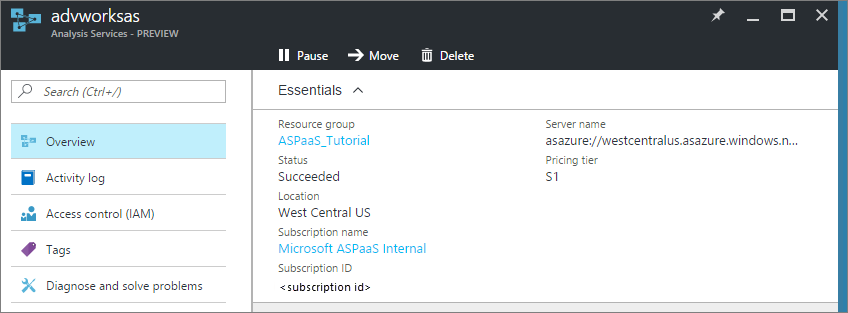
SQL Server Management Studio
Připojení na server v Azure se podobá připojení k instanci serveru ve vaší organizaci. Z aplikace SSMS můžete provádět mnoho stejných úloh, jako jsou zpracování dat nebo vytvoření skriptu pro zpracování, správa rolí a použití PowerShellu.
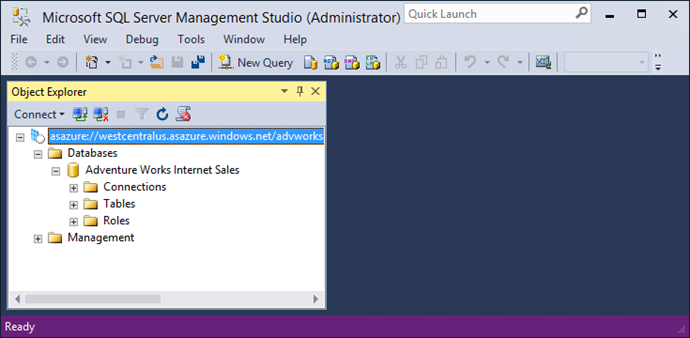
Stažení a instalace SSMS
Pokud chcete získat všechny nejnovější funkce a nejhladší prostředí při připojování k serveru Azure Analysis Services, ujistěte se, že používáte nejnovější verzi SSMS.
Stáhněte si SQL Server Management Studio.
Připojení pomocí aplikace SSMS
Při prvním připojení k serveru pomocí aplikace SSMS se ujistěte, že uživatelské jméno je součástí skupiny Správa s služby Analysis Services. Další informace najdete v části Správci serveru a uživatelé databáze dále v tomto článku.
Než se připojíte, musíte získat název serveru. V části Název serveru Přehled>serveru> webu Azure Portal> zkopírujte název serveru.
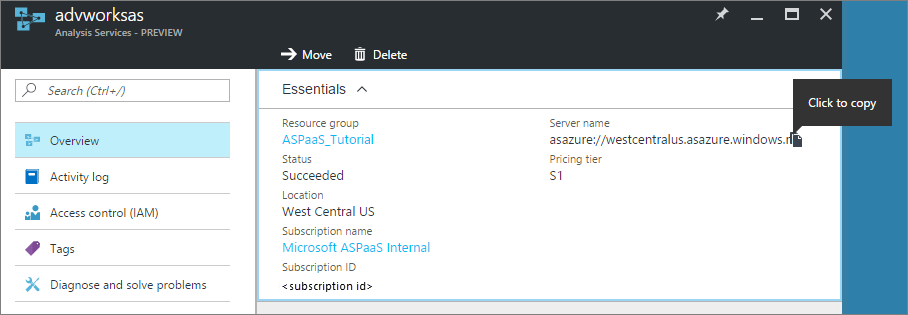
V nástroji SSMS Průzkumník objektů klepněte na tlačítko Připojení> Analysis Services.>
V dialogovém okně Připojení na server vložte název serveru a potom v části Ověřování zvolte jeden z následujících typů ověřování:
Poznámka:
Doporučuje se typ ověřování, Active Directory – Univerzální s podporou vícefaktorového ověřování.
Poznámka:
Pokud se přihlásíte pomocí účtu Microsoft, Live ID, Yahoo, Gmailu atd., ponechte pole s heslem prázdné. Po kliknutí na Připojení se zobrazí výzva k zadání hesla.
Ověřování systému Windows pro použití přihlašovacích údajů k doméně Systému Windows\ uživatelské jméno a heslo.
Ověřování heslem služby Active Directory pro použití účtu organizace Například při připojování z počítače, který není připojený k doméně.
Active Directory – Univerzální s podporou vícefaktorového ověřování pro použití neinteraktivního nebo vícefaktorového ověřování
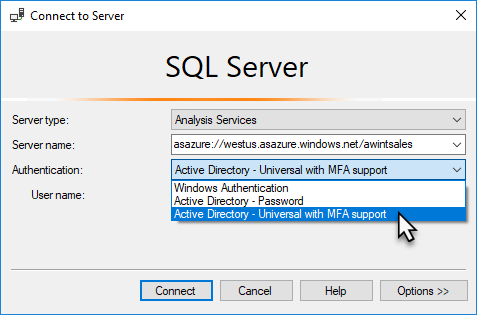
Externí opensourcové nástroje
ALM Toolkit – opensourcový nástroj pro porovnání schémat pro tabulkové modely Analysis Services a datové sady Power BI, nejčastěji používaný pro scénáře správy životního cyklu aplikací (ALM). Proveďte nasazení napříč prostředími a zachovejte historická data přírůstkové aktualizace. Rozdíly a sloučení souborů, větví a úložišť metadat Opakovaně používejte běžné definice mezi datovými sadami. Pro operace dotazů se vyžaduje jen pro čtení. Pro operace metadat je vyžadováno čtení i zápis. Další informace najdete v tématu alm-toolkit.com.
DAX Studio – opensourcový nástroj pro vytváření, diagnostiku, ladění výkonu a analýzu jazyka DAX. Mezi funkce patří procházení objektů, integrované trasování, rozpisy provádění dotazů s podrobnými statistikami, zvýraznění syntaxe jazyka DAX a formátování. Pro operace dotazů se vyžaduje jen pro čtení XMLA. Další informace najdete v tématu daxstudio.org.
Správci serveru a uživatelé databáze
Ve službě Azure Analysis Services existují dva typy uživatelů, správci serveru a uživatelé databáze. Oba typy uživatelů musí být ve vašem ID Microsoft Entra a musí být zadané e-mailovou adresou organizace nebo upN. Další informace najdete v tématu Ověřování a uživatelská oprávnění.
Řešení potíží s připojením
Pokud při připojování pomocí aplikace SSMS narazíte na problémy, možná budete muset vymazat mezipaměť přihlášení. Na disk se nic neschová. Pokud chcete vymazat mezipaměť, zavřete a restartujte proces připojení.
Další kroky
Pokud jste ještě nenasadili tabulkový model na nový server, je teď vhodný čas. Další informace najdete v tématu Nasazení do služby Azure Analysis Services.
Pokud jste na server nasadili model, můžete se k němu připojit pomocí klientské aplikace nebo nástroje. Další informace najdete v tématu Získání dat ze serveru Azure Analysis Services.
Váš názor
Připravujeme: V průběhu roku 2024 budeme postupně vyřazovat problémy z GitHub coby mechanismus zpětné vazby pro obsah a nahrazovat ho novým systémem zpětné vazby. Další informace naleznete v tématu: https://aka.ms/ContentUserFeedback.
Odeslat a zobrazit názory pro